Có nhiều cách để điều chỉnh độ sáng màn hình Laptop Windows. Bạn có thể sử dụng chức năng tích hợp sẵn trên Windows, phần mềm, điều chỉnh bằng các phím chức năng trên bàn phím.
Dưới đây, mình có 6 cách đơn giản để điều chỉnh độ sáng màn hình Windows. Các bạn tham khảo nhé!
6 cách chỉnh độ sáng màn hình Laptop Windows 10
#1 Sử dụng công cụ Win10_BrightlessSlibar
Link Source GitHub: Win10_BrightlessSlibar
https://github.com/blackholeearth/Win10_BrightnessSlider/#win10_brightnessslider https://github.com/blackholeearth/Win10_BrightnessSlider/releases
Sau khi tải về, chạy “Win10_BrightnessSlider.exe” trên Taskbar sẽ có biểu tượng hình bóng đèn (nếu không có thì bạn có thể vào dấu mũi tên để tìm, nhấn và giữ vào biểu tượng để kéo ra Taskbar).
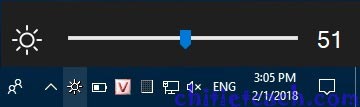
Khi Click vào biểu tượng thì thanh trượt sẽ xuất hiện, bạn có thể điều chỉnh độ sáng màn hình bằng thanh trượt. Tiện ích này rất tiện khi bàn phím của bạn không tích hợp phím chức năng Fn.

Nếu bạn muốn Win10_BrightnessSlider chạy khi khởi động Windows thì chuột phải vào Icon > Run At Startup.
# 2 Dùng tổ hợp phím Fn.
Trên các bàn phím có tích hợp phím chức năng Fn như bàn phím của Laptop, bạn có thể sử dụng tổ hợp Phím [Fn + F(1->12)] ( phím mà có biểu tượng bóng đèn) để tăng giảm độ sáng màn hình.
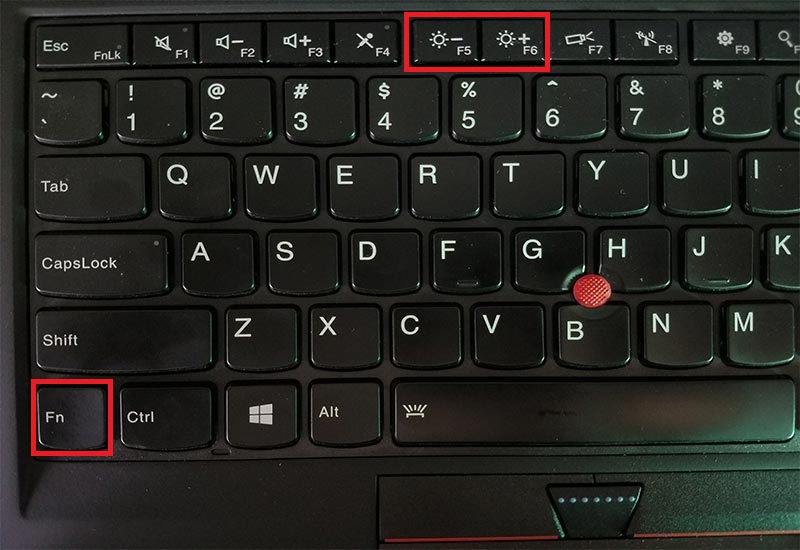
#3 Điều chỉnh trong Windows Mobility Center
Cách điều chỉnh này bạn có thể vào Control Panel > Windows Mobility Center.
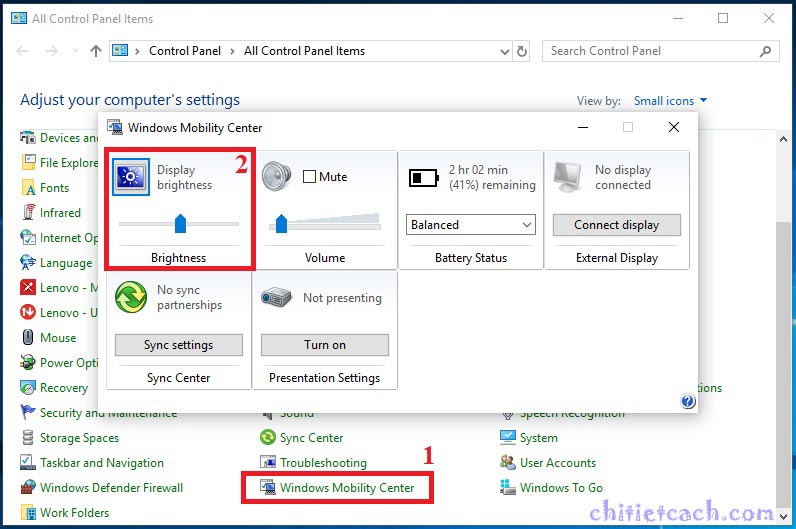
#4 Điều chỉnh trong Quick Action
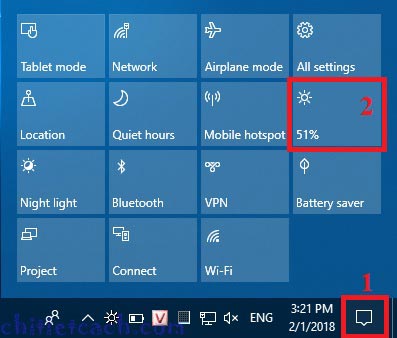
Điều chỉnh độ sáng màn hình bằng cách Click vào Icon có hình bóng đèn trong Quick Actions.
#5 Điều chỉnh trong Settings > Display
Vào Settings [Windows key + I] > Display. Và kéo thanh trượt để điều chỉnh độ sáng tối cho màn hình.
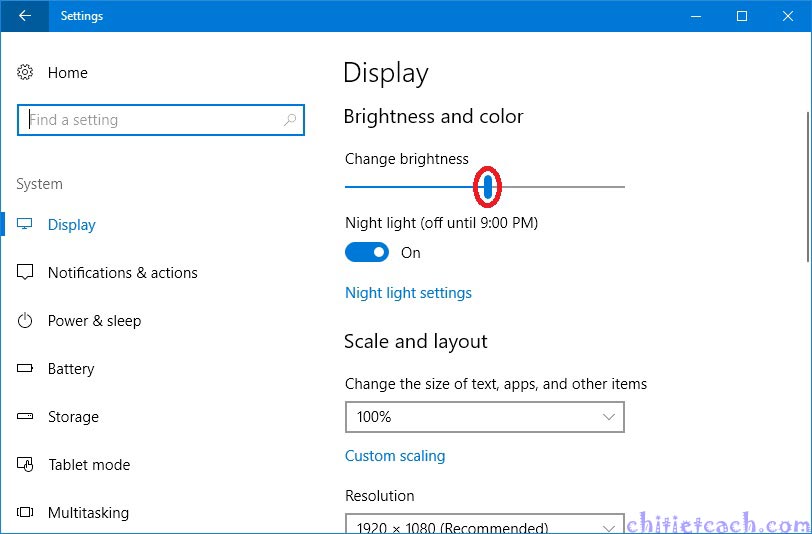
#6 Điều chỉnh trong Power Options
Vào Control panel > Power Options.
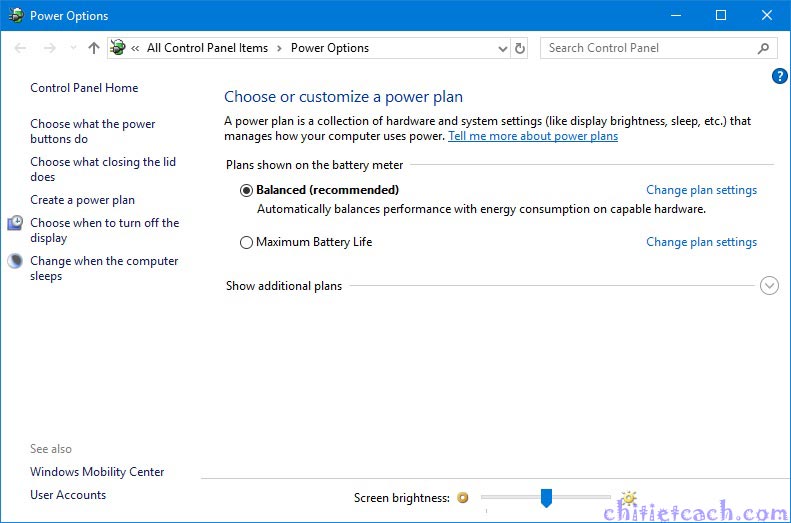
Làm việc với máy tính nhiều, bạn phải tiếp xúc với màn hình khá nhiều. Nếu không để ý để ánh sáng màn hình quá cao sẽ ảnh hưởng đến đôi mắt và sức khỏe của bạn. Vì vậy bạn hãy điều chỉnh ánh sáng màn hình phù hợp với mắt nhé.
Chúc các bạn một ngày vui vẻ!



